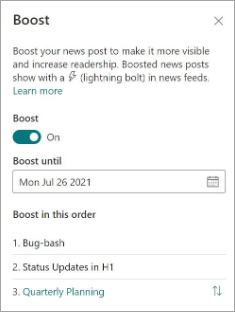Zvyšte důležité sharepointové příspěvky, abyste upřednostňují jejich viditelnost a zvýšili počet čtenářů v Viva Connections prostředí. Můžete si objednat propagované zprávy, abyste zjistili, které se zobrazují jako první, a můžete nastavit datum vypršení platnosti pro zvýšení počtu jednotlivých příspěvků.
Poznámky:
-
Příspěvky, které byly vylepšeny, se zobrazí na informační kartě řídicího panelu Viva Connections (pokud bylo použito výchozí nebo zesílené nastavení) a v informačním kanálu.
-
Nastavení zesílených zpráv umožňuje, aby se nový příspěvek zobrazoval zřetelně až po dobu 4 dnů.
-
Příspěvky můžete propagovat jenom ze zpravodajských webů organizace .
-
Pro každý zpravodajský web organizace je možné zvýšit maximálně 10 příspěvků.
-
Abyste mohli propagovat příspěvky, musíte mít oprávnění k úpravám na zpravodajském webu organizace.
-
Propagované příspěvky se zobrazí v automatických přehledech zpráv a ve webové části Zprávy.
Jak fungují posílené zprávy
Propagované příspěvky se zobrazují s ikonou blesku s výjimkou webové části kanál Viva Connections a v mobilním prostředí informačního kanálu Viva Connections, kde se místo toho zobrazí slovo zesílené v horní části příspěvku.
Když zvýšíte sharepointový příspěvek, příspěvek se výrazně zobrazí v informačním kanálu Viva Connections, webové části Informační kanál pro Viva Connections, na kartě Hlavní příspěvky na řídicím panelu Viva Connections a na panelu aplikací SharePointu.
Posílené zprávy budou na předním místě v prostředích uvedených výše po dobu až 4 dnů. Zvýšení počtu zpráv je nejúčinnější, pokud se použije na příspěvky organizace blízko času publikování. Ve webové části Informační kanál pro Viva Connections budou mít příspěvky z organizačních zpravodajských webů do 7 dnů od data příspěvku přednost před staršími propagovanými zprávami, které ještě nedosáhly vypršení platnosti. To může zabránit tomu, aby se propagované zprávy zobrazovaly koncovým uživatelům.
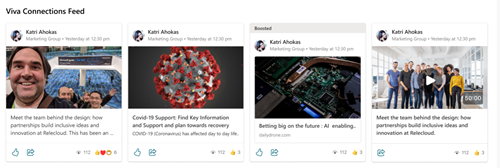
Zobrazení propagovaných zpráv na kartě Příspěvky na řídicím panelu Viva Connections
Přidejte kartu Příspěvky na řídicí panel Viva Connections, abyste mohli propagovat zprávy z různých zdrojů, které chcete zobrazit na výrazném místě. Pokud zvolíte nějaké příspěvky, které byly propagované, zobrazí se na kartě Příspěvky po dobu trvání období zvýšení.
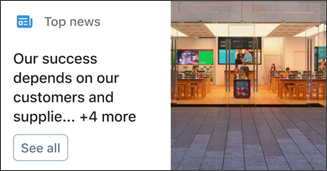
Poznámky:
-
Abyste mohli upravit řídicí panel Viva Connections, musíte mít k domovskému webu vaší organizace oprávnění člena webu nebo vyšší.
-
Na kartě příspěvku je možné zobrazit limit 13 příspěvků.
-
Funkce Zvýšit příspěvky může zvýšit maximálně 10 příspěvků pro každý zpravodajský web organizace.
-
Doporučení k obrázkům pro karty na řídicím panelu: Střední karty by měly být 300 × 150 až 400 × 200 s poměrem stran 2:1 a velké karty 300 × 300 až 400 × 400 s poměrem stran 1:1, aby se zabránilo roztažení v mobilní aplikaci.
-
Na domovském webu SharePointu vyberte ozubené kolečko Nastavení v pravém horním rohu stránky.
-
Výběrem možnosti Spravovat Viva Connections otevřete podokno vlastností.
-
Vyberte Zobrazit řídicí panel.
-
Otevře se řídicí panel pro domovský web SharePointu. V pravém horním rohu obrazovky vyberte Upravit.
-
Vyberte + Přidat kartu.
-
Vyberte kartu News a pak nalevo od karty vyberte tužku pro úpravy.
-
Zobrazí se podokno vlastností pro kartu Příspěvky. Přidejte název a vyberte velikost karty.
-
Pokud chcete kartu cílit na konkrétní cílové skupiny (tj. kartu uvidí na řídicím panelu jenom cílové skupiny, které zadáte), vyberte jednu nebo více skupin, na které chcete cílit. Další informace o cílení na cílové skupiny najdete v tomto článku.
-
Jako zdroj zpráv vyberte jednu z následujících možností:
-
Propagované příspěvky: Zobrazí všechny příspěvky SharePointu, které byly propagované jenom z zpravodajských webů organizace. V horní části karty se zobrazí slovo "Boosted" (Zesíleno).
-
Z tohoto webu: Natahuje zprávy z centrálního webu , do kterého aktuální web patří.
-
Ze všech webů v tomto centru: Natahuje zprávy ze všech webů v centru SharePointu.
-
Vybrat weby: Načte zprávy z jednoho nebo více jednotlivých webů (pokud je tato možnost vybrána, zobrazí se seznam webů přidružených k centru SharePointu).
-
Doporučeno pro aktuálního uživatele: zobrazí příspěvky aktuálního uživatele od lidí, se kterými uživatel pracuje; manažeři v řetězci osob, se kterými uživatel pracuje, namapovaných na vlastní řetězec správy a připojení uživatele; prvních 20 sledovaných webů uživatele; a často navštěvované weby uživatele.
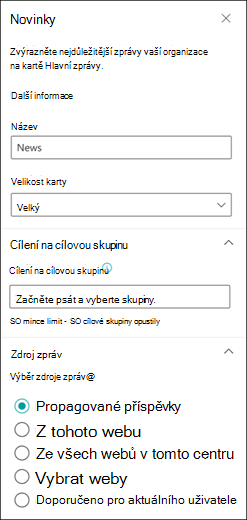
-
-
Po dokončení zavřete podokno vlastností.
Další informace
Vytváření a sdílení sharepointových novinek